用C4D如何制作融球?
溜溜自学 动画制作 2023-03-01 浏览:654
大家好,我是小溜,C4D是一款突破自身的三维设计和动画软件,相较于3Dmax更加全面,能制作动画并且拥有强大的渲染器。因为工作需要,我们得学会使用C4D的任何工具,不然很难建好模形,所以今天我们就来学习用C4D如何制作融球。
工具/软件
硬件型号:小米 RedmiBookPro 14
系统版本:Windows7
所需软件:C4D R19
方法/步骤
第1步
第一步,找到你的C4D,并双击打开它。
第2步
第二步,点击箭头所指的地方,然后找到融球。
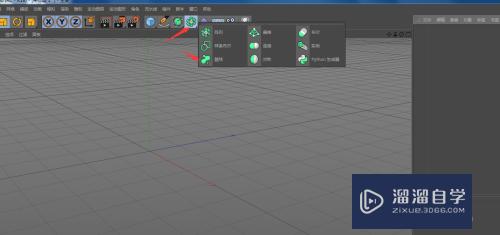
第3步
第三步,接着我们点击正方体,然后选择球体。
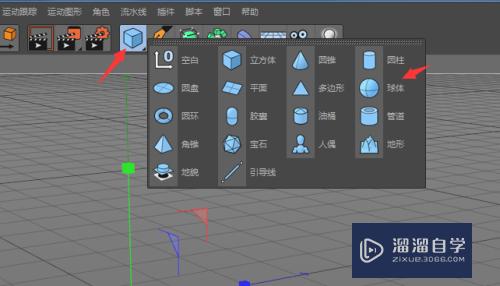
第4步
第四步,选择球体,然后进行缩小。
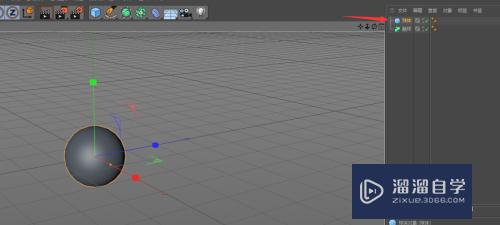
第5步
第五步,将球体拉到融球的下面。
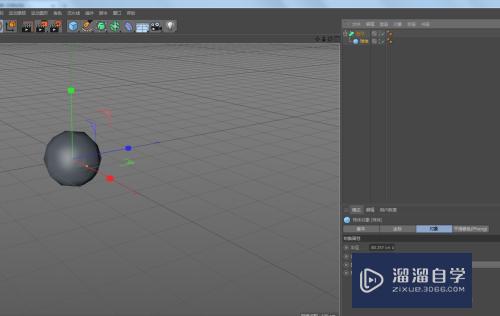
第6步
第六步,我们把它的半径改小一点,你自已感觉差不多了就可以了。
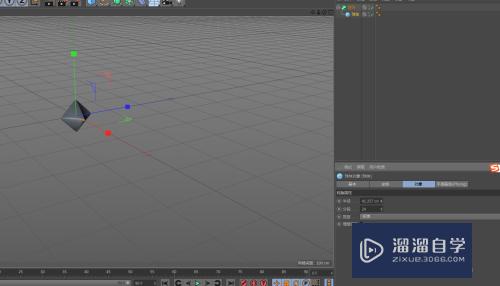
第7步
第七步,选择融球,然后点击第二张图中箭头所指的地方。然后按住ctrl键向左右上下复制即可。
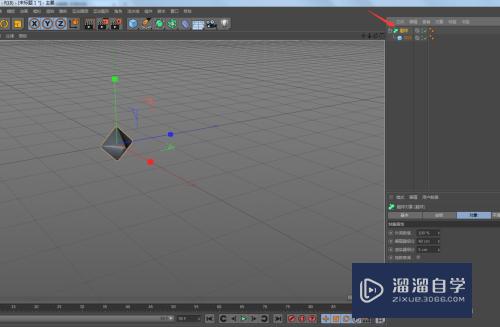
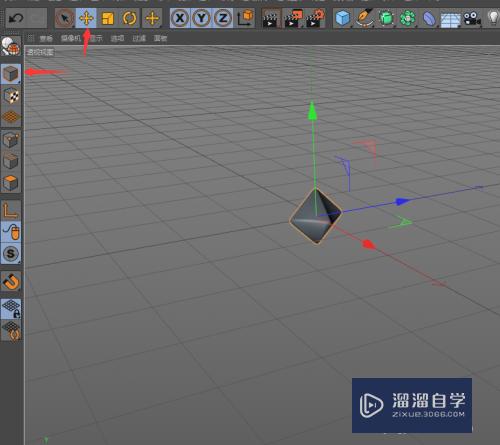

注意/提示
以上“用C4D如何制作融球?”的内容小溜就介绍到这里,希望小溜今天分享的内容能够帮助小伙伴们解决问题。想要深入了解C4D操作,点击这里可以观看更多。
相关文章
距结束 06 天 07 : 24 : 08
距结束 01 天 19 : 24 : 08
首页






